Windows下Redis安裝配置和使用註意事項 一:下載 下載地址: https://github.com/microsoftarchive/redis/releases 文件介紹: 本文以3.2.100為例 Redis-x64-3.2.100.msi是在windows下,最簡單的安裝文件,方便, ...
Windows下Redis安裝配置和使用註意事項
一:下載
下載地址:
https://github.com/microsoftarchive/redis/releases
文件介紹:
本文以3.2.100為例
Redis-x64-3.2.100.msi是在windows下,最簡單的安裝文件,方便,直接會將Redis寫入windows服務。
Redis-x64-3.2.100.zip是需要解壓安裝的,主要講這一塊的安裝和處理。

二:安裝
解壓安裝:
將下載的Redis-x64-3.2.100.zip 解壓到自定義文件夾中:此處以E:\Redis為例
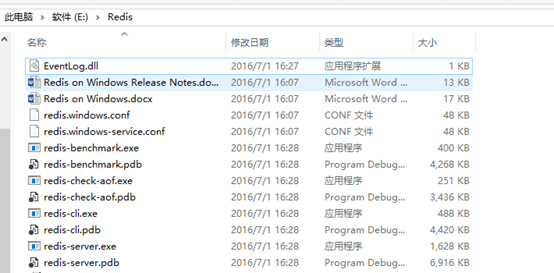
啟動命令:
通過cmd指定到該redis目錄。
使用命令:redis-server.exe 啟動服務
如圖:
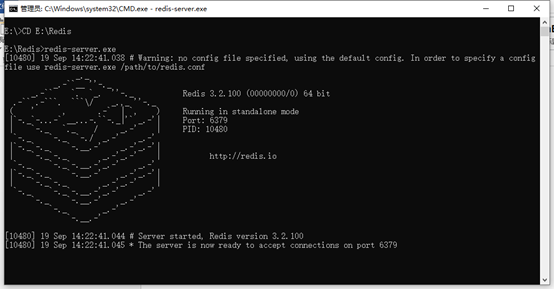
出現上圖這種效果,表明啟動服務成功。
啟動另一個cmd,在該redis目錄下,使用命令:redis-cli.exe 啟動客戶端,連接伺服器

出現這種效果,表明啟動客戶度成功。
三:部署
安裝Redis為Windws服務:
上面雖然啟動了redis服務,但是,只要一關閉cmd視窗,redis服務就關閉了。所以,把redis設置為一個windows服務。
安裝命令: redis-server.exe --service-install redis.windows-service.conf 使用命令,安裝成功,如圖:

常用的Redis服務命令:
卸載服務:redis-server.exe --service-uninstall
開啟服務:redis-server.exe --service-start
停止服務:redis-server.exe --service-stop
重命名服務:redis-server.exe --service-name name
四:測試
打開解壓文件夾下的:redis-cli.exe
進行寫入,讀取和刪除操作
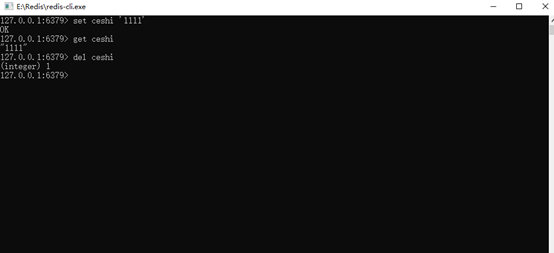
安裝測試已經成功
五:配置密碼登錄和遠程鏈接
配置Redis登錄密碼:
打開服務中Redis,右鍵,找到紅色框內redis.windows-service.conf文件,如圖:

找到redis.windows-service.conf文件後打開,
找到# requirepass foobared後在下方直接寫入requirepass 你的密碼
如圖:

修改配置文件後,一定要重啟Redis服務,
重啟後,再次打開redis-cli.exe文件,進行測試寫入,獲取和刪除操作,
如圖:

1.從圖中可以看到設置密碼後寫入,獲取和刪除都會提示未授權的提示
2.通過auth 密碼 來進行登錄
3.測試密碼登錄授權通過
配置Redis遠程可連接:
1.打開redis.windows-service.conf文件
2.找到127.0.0.1 在127.0.0.1前加#號就可以,#號在此處是註釋符,如圖:

3.找到protected-mode把後面的yes改為no,如圖:

4.伺服器加入出入站規則並把Redis當前使用的埠加入到規則當中,如圖
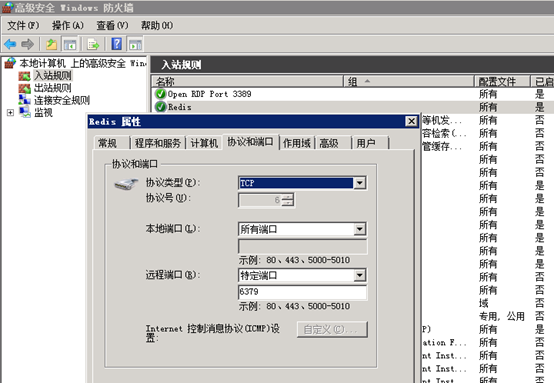
5.註:如果使用的是阿裡雲伺服器則需要在阿裡雲控制臺中添加安全組策略,把Redis使用的埠加入到安全策略中
6.測試遠程鏈接,打開cmd進行到Redis解壓文件夾下、輸入如下命令:
redis-cli.exe -h 遠程ip -p 埠 –a 密碼
如圖:

遠程測試鏈接通過。
六:桌面管理工具
推薦使用工具:
Redis Desktop Manager
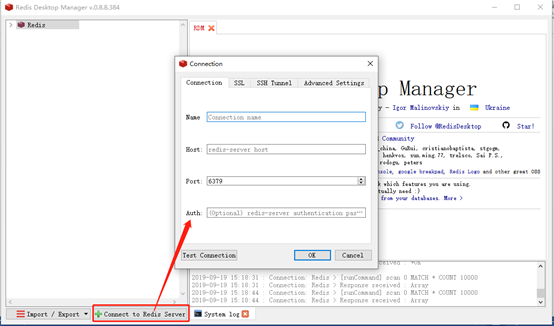
七:.Net使用Redis
從NuGet中找到StackExchange.Redis如下進行安裝,如圖:
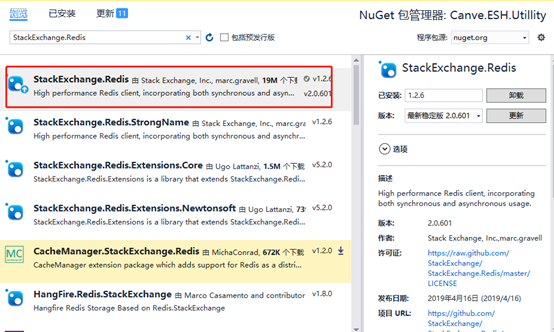
安裝後就可以進行開發處理了。
至此文檔完畢,有需要改進的請各位大咖留言。。。。。。。。。共同進步。



